Creo Ansys Simulation 中的結果圖例
結果圖例
結果會以用於下列目的的結果圖例顯示:
• 變更所顯示結果的範圍。
• 選取結果的單位。
• 變更結果的外觀。
下圖針對位移量值的進階結果顯示結果圖例的不同分量:
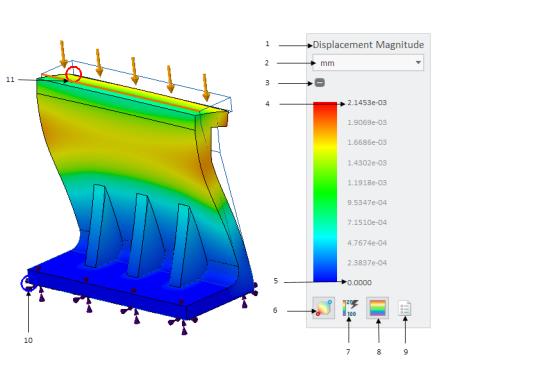
1. 顯示進階結果的結果數量名稱,或將結果變更為基本結果的視圖。
2. 單位。
3. 展開或摺疊結果圖例。
4. 結果數量的最大值 - 當選取  按鈕時,連按兩下可編輯。
按鈕時,連按兩下可編輯。
 按鈕時,連按兩下可編輯。
按鈕時,連按兩下可編輯。5. 結果數量的最小值 - 當選取  按鈕時,連按兩下可編輯。
按鈕時,連按兩下可編輯。
 按鈕時,連按兩下可編輯。
按鈕時,連按兩下可編輯。6.  - 在圖形視窗中切換模型上最大與最小結果值的顯示 - 針對基本結果,這是圖例上唯一可用的按鈕。
- 在圖形視窗中切換模型上最大與最小結果值的顯示 - 針對基本結果,這是圖例上唯一可用的按鈕。
 - 在圖形視窗中切換模型上最大與最小結果值的顯示 - 針對基本結果,這是圖例上唯一可用的按鈕。
- 在圖形視窗中切換模型上最大與最小結果值的顯示 - 針對基本結果,這是圖例上唯一可用的按鈕。7.  - 在顯示自動計算的整體最大值與最小值,與允許使用者可編輯的最大與最小結果值之間切換。若選取此選項,您可以擴大或縮小顯示結果的範圍。此按鈕僅適用於進階結果。
- 在顯示自動計算的整體最大值與最小值,與允許使用者可編輯的最大與最小結果值之間切換。若選取此選項,您可以擴大或縮小顯示結果的範圍。此按鈕僅適用於進階結果。
 - 在顯示自動計算的整體最大值與最小值,與允許使用者可編輯的最大與最小結果值之間切換。若選取此選項,您可以擴大或縮小顯示結果的範圍。此按鈕僅適用於進階結果。
- 在顯示自動計算的整體最大值與最小值,與允許使用者可編輯的最大與最小結果值之間切換。若選取此選項,您可以擴大或縮小顯示結果的範圍。此按鈕僅適用於進階結果。8.  - 在將結果顯示為不同色帶與擴散顏色之間切換。依預設,將顯示擴散顏色。此按鈕僅適用於進階結果。
- 在將結果顯示為不同色帶與擴散顏色之間切換。依預設,將顯示擴散顏色。此按鈕僅適用於進階結果。
 - 在將結果顯示為不同色帶與擴散顏色之間切換。依預設,將顯示擴散顏色。此按鈕僅適用於進階結果。
- 在將結果顯示為不同色帶與擴散顏色之間切換。依預設,將顯示擴散顏色。此按鈕僅適用於進階結果。10. 當按下  時,結果的最小值會以藍色圓圈顯示。
時,結果的最小值會以藍色圓圈顯示。
 時,結果的最小值會以藍色圓圈顯示。
時,結果的最小值會以藍色圓圈顯示。11. 當按下  時,結果的最大值會以紅色圓圈顯示。
時,結果的最大值會以紅色圓圈顯示。
 時,結果的最大值會以紅色圓圈顯示。
時,結果的最大值會以紅色圓圈顯示。您選取的圖例設定只會套用至使用中結果,並會在您儲存模型與模擬資料時隨結果一起儲存。
進階圖例設定
「進階圖例設定」(Advanced Legend Settings) 對話方塊提供下列選項:
• 「裁剪範圍」(Clip to range) - 隱藏超出指定範圍的資料。這表示大於最大值或小於最小值的結果不會在結果中著色。例如,在下圖中,當選取「裁剪範圍」(Clip to range) 時,不會顯示大於最大位移量值 (超過 1.7 e-3) 的值。
已選取「裁剪範圍」(Clip to range) 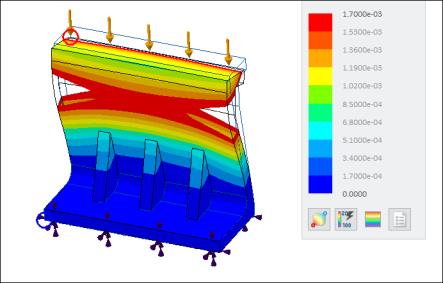 | 已清除「裁剪範圍」(Clip to range) 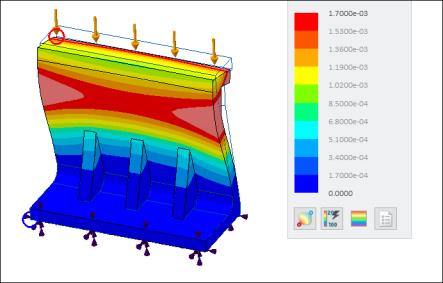 |
• 「顏色數目」(Number of colors) - 要顯示在輪廓繪圖中的色帶數。
• 「顔色分佈」(Color distribution) - 從下列其中一個選項中選取:
◦ 「線性」(Linear) - 每個輪廓帶的範圍均為恒定。顏色會均勻分佈。
此選項對於資料在變數範圍內均勻變化的輪廓很有用。
◦ 「對數」(Logarithmic) - 色帶的分佈使用對數比例。
此選項對於資料嚴重偏向變數範圍下限的輪廓很有用。
下列範例顯示相同結果範圍的線性與對數分佈。
線性分佈 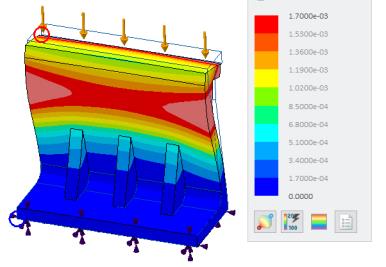 | 對數分佈 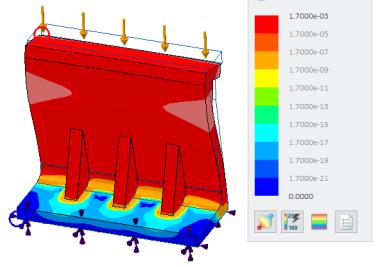 |
 - 開啟
- 開啟